本文共计2408个字,预计阅读时长9.6分钟。
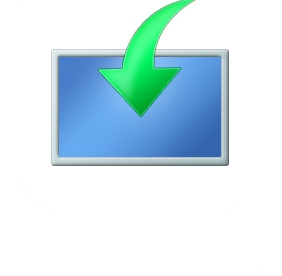
今天是2023年的第一天,也是元旦,值此元旦佳节之际,趣哥祝大家在新的一年里,财源广进、万事顺意,家庭美满,健健康康,元旦快乐!
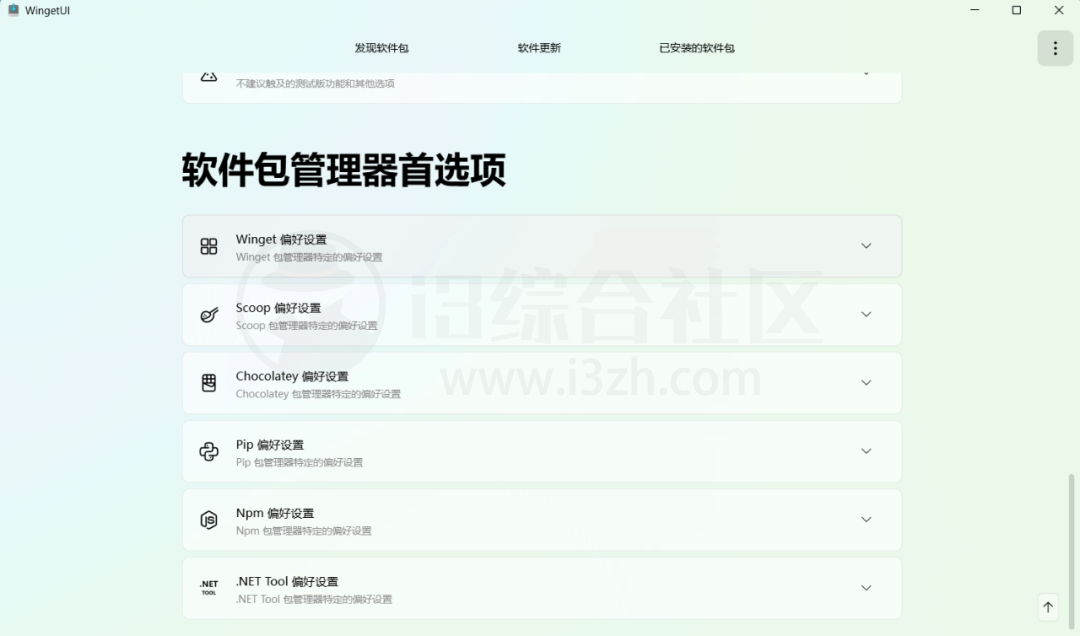
都2023了,我们当然要以全新的面貌去迎接新的一年。那首先肯定是办公神器-电脑,忙碌了一整年的电脑,已经是一年都没升级系统,没清理灰尘。电脑的操作系统现在都已经升级到window11,不知道还有多少小伙伴和我一样,还是windows10,甚至还是有windows7。

既然都到了新的一年,那我们直接就换新升级,让你的电脑焕然一新,全新操作系统,新的视觉交互设计,新的功能,迎接新的2023。一些小伙伴肯定有疑问,我的电脑配置跟不上,我的电脑品牌可以支持升级吗?升级系统是不是很复杂?升级了之后能不能回退回去。
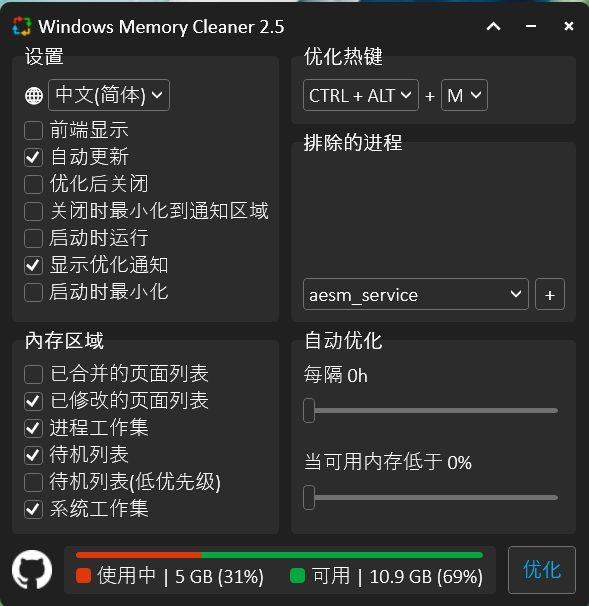
我这里回复下,趣哥给大家来的这个软件工具-windows升级助手,完全免费永久使用,并且可以无视电脑配置,直接绕开一键升级全新windows系统,操作十分简单,简单到打开软件点击升级就行,下文我会给到大家一些升级建议和注意事项,大家一定要仔细看完,在决定是否升级。
Windows11升级助手顾名思义,【升级助手】就是windows电脑端的一款系统升级助手,可直接升级到windows11,它是由吾爱大神开发的,因为windows11对于硬件要求通过不了系统升级检测,导致大家无法去升级和更新windows11。
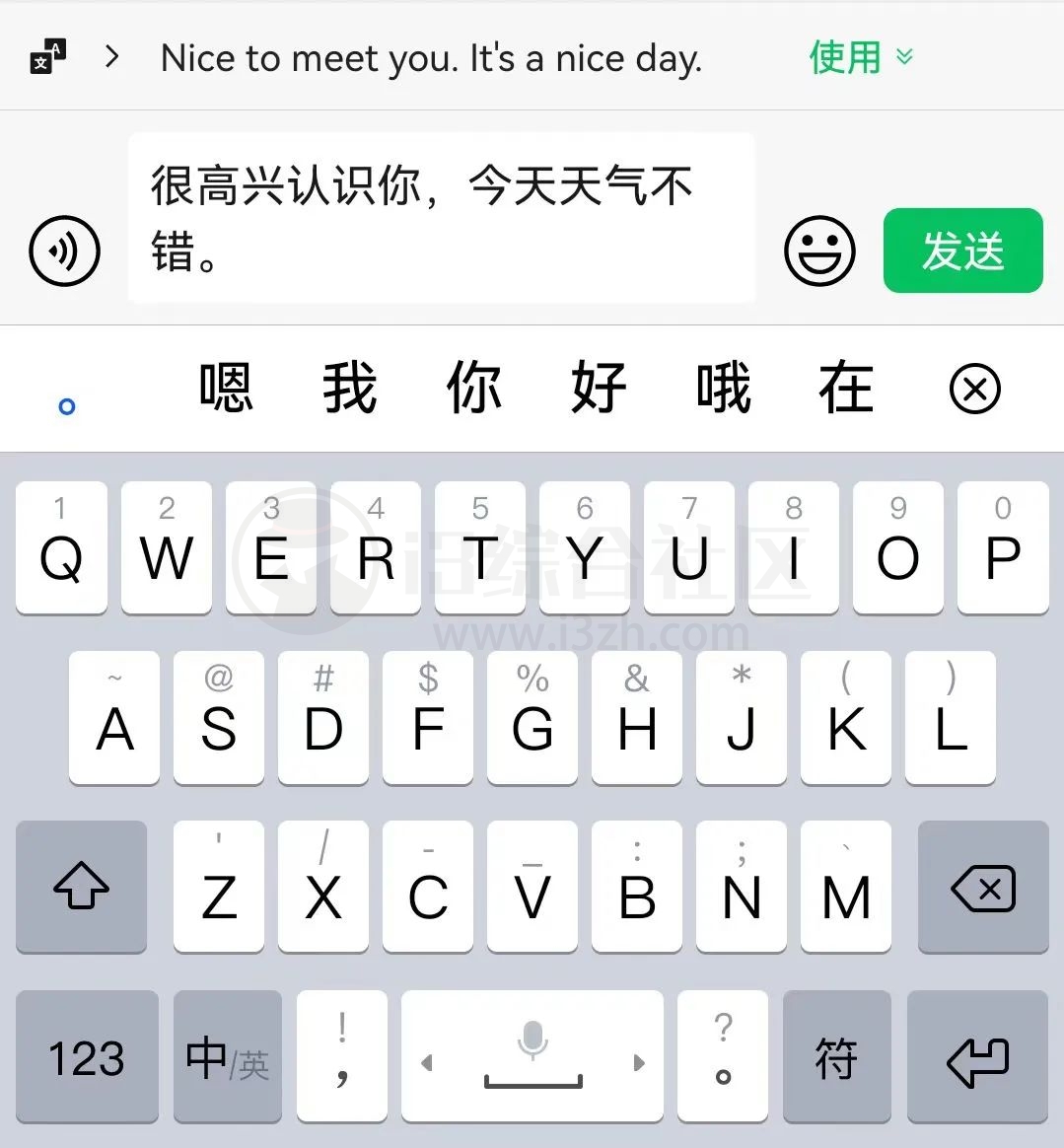
【windows11升级助手】更多是是在于去帮助大家无视电脑配置,绕过系统检查,直接升级windows11全新操作系统。【升级助手】是完全免费的,没有任何广郜,不需要安装,直接打开就能一键升级。
Windows11新视觉变化:带来全新的安装界面、Windows 11整体的UI风格更加圆润,一改过去Windows 10的棱角分明,大量使用肉眼可见的圆角,包括右键菜单、资源管理器、设置界面、开始菜单等,Windoiws 11最显而易见的变化就是开始菜单和任务栏的变化。
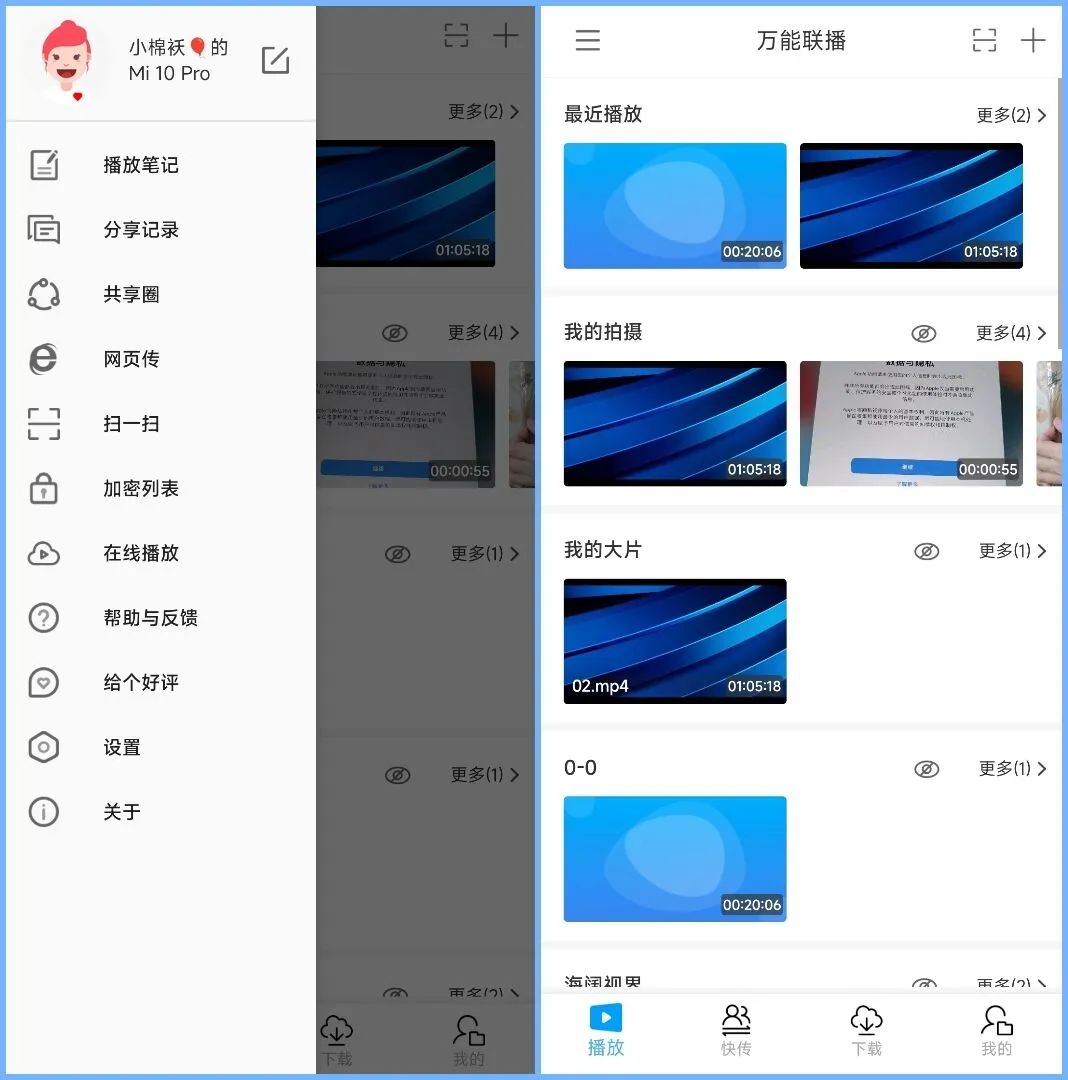
升级建议小提示:如果是电脑运行内存是8G、4G,那么不建议升级到window11,window11对配置有更高的要求,至少是16G运行内存才能带起来,不然会很卡。升级的时候,需要保证网络的稳定性,升级时间较长,大家耐心等待即可。
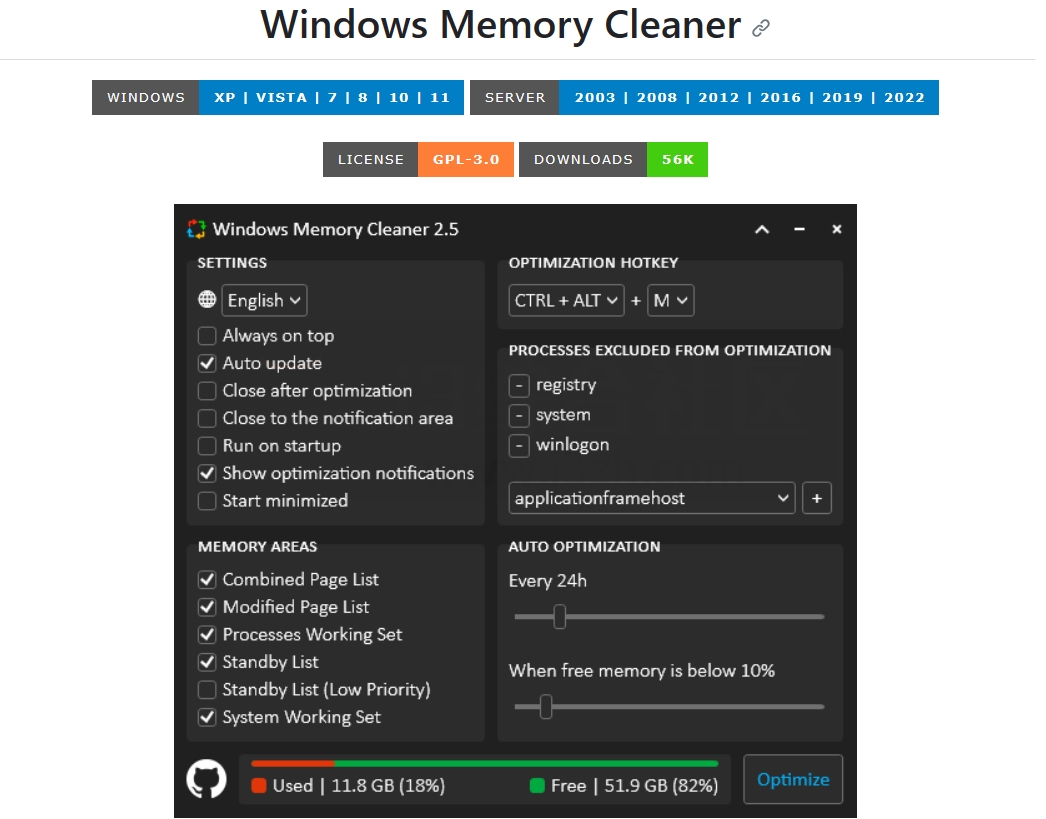
回退方法:切记,是更新完windows11的七天内,是可以支持回退,大家可以自行百度回退教程,我这里就不给大家详细介绍。升级方法:打开windows11升级助手,选择第一个镜像文件(win11镜像文件)大家可以自己下载;第2个选项会很慢很慢,不建议。之后根据软件提示,大家自行升级。
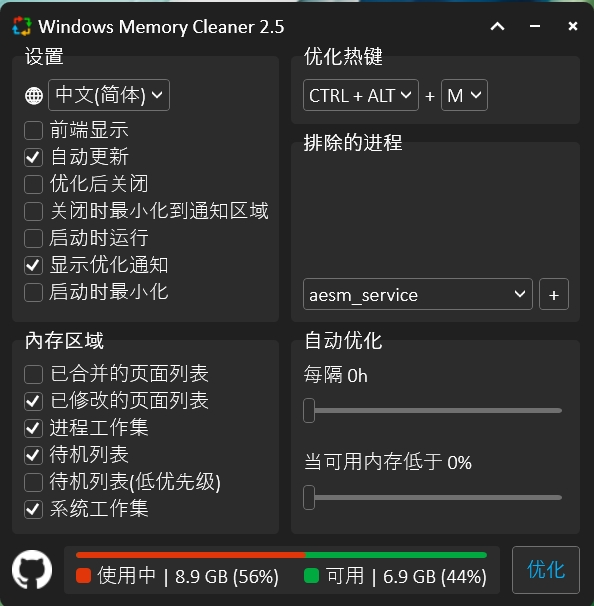 Windows10升级助手
Windows10升级助手如果你现在是Windows7,并且是配置不适合升级不了windows11的小伙伴没关系我们可以升级到windows10,如果你的Windows是激活了的状态,那么升级windows10是也是激活,跨版本升级会继承原系统。如果未激活也没关系,大家可以看看文章底部下一篇就能激活。
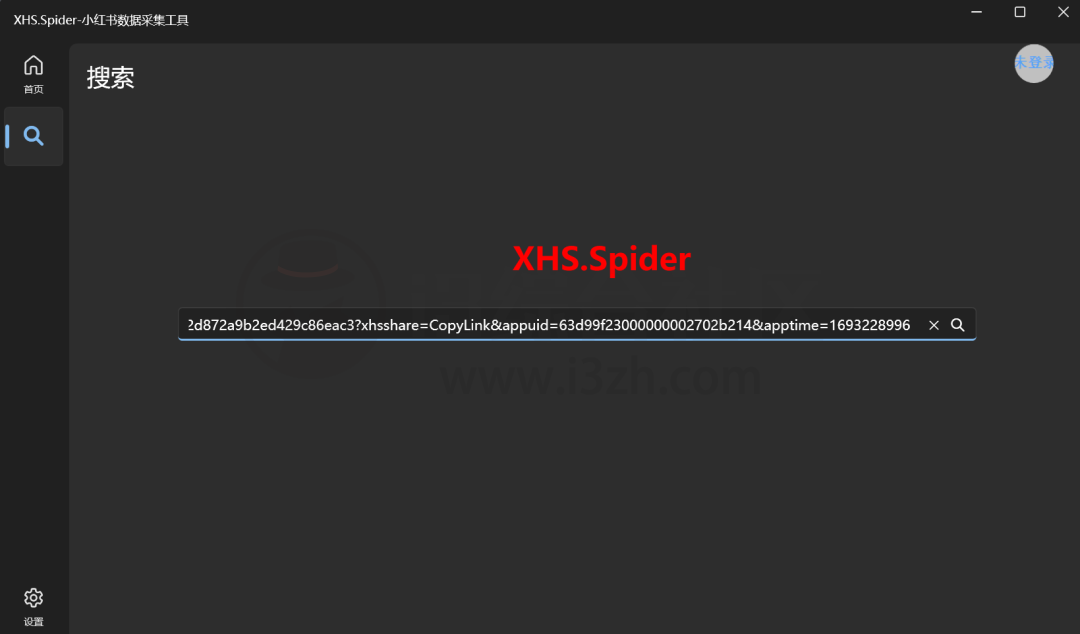
windows10的配置升级系统要求:处理器:1千兆赫(GHz)或更快;内存:8G、16G;可用硬盘空间:64GB。图形卡:带有WDDM驱动程序的Microsoft DirectX 9图形设备。Windows 10的安装过程上与Windows 8基本一致,安装后依然有个简单的设置向导,用户可以登录微软账户来同步数据,在断网的条件下则可新建本地账户。
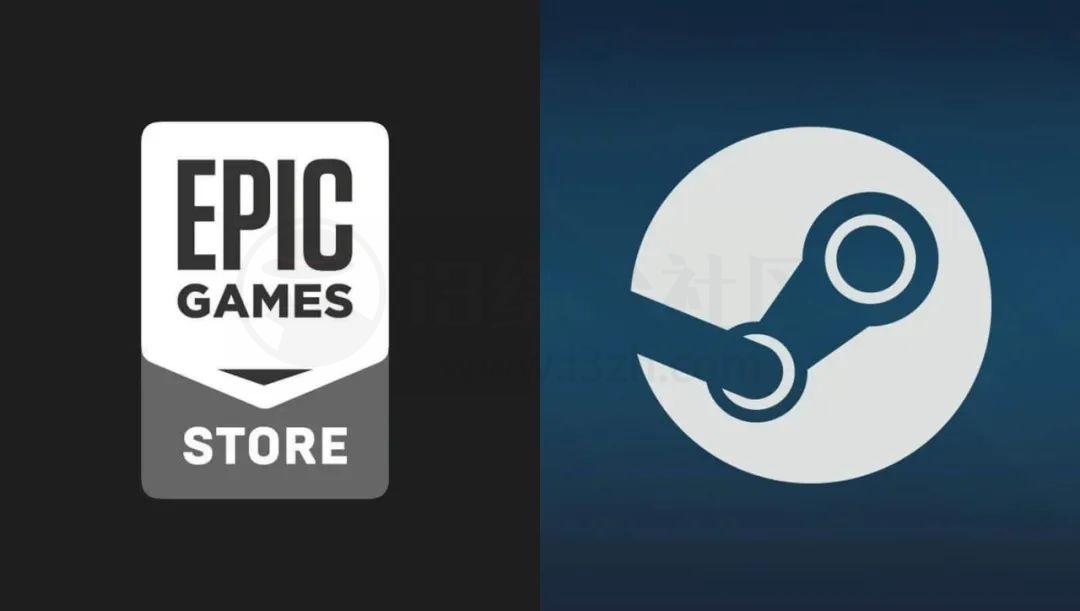
回退方法:步骤太多,大家可以自行百度回退教程,我这里就不给大家详细介绍。
升级方法:
1、打开windows10升级助手,耐心等待,升级这台电脑
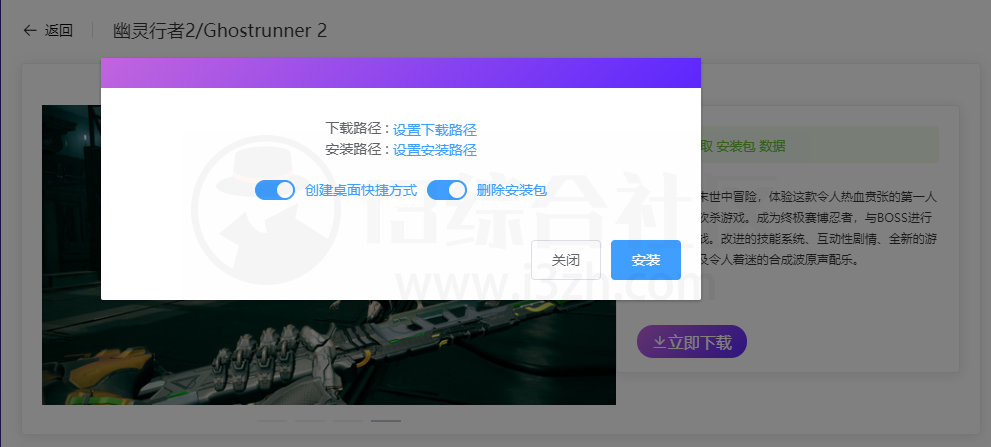
2、点击下一步,之后耐心等待下载镜像文件,进行相应的操作即可。
写在最后,升级系统会导致本地磁盘C数据清空,并且无法恢复,数据无价,大家注意备份。由于系统固件的增大,升级系统是会占用一定比列的磁盘空间,这个是正常情况,如果你的磁盘空间不多了、配置太低或者对电脑不是很了解的小伙伴,就不建议升级,所产生的影响和问题,大家自行承担。趣哥仅限于无偿分享此文和升级工具,不对系统做后续的维护工作,大家有问题自行解决。最后,再次祝大家元旦快乐!
Windows10、11升级工具:
备用链接: